Không xem được video trên Facebook iPhone là lỗi mà rất nhiều người dùng gặp phải. Vậy nguyên nhân do đâu và làm thế nào để khắc phục lỗi này? Hãy cùng tham khảo chi tiết cách khắc phục lỗi không xem được video Facebook trên iPhone hiệu quả nhé!
Tóm tắt nội dung
- Nguyên nhân không xem được video Facebook trên iPhone
- Cách khắc phục lỗi không xem được video trên Facebook iPhone
- Khởi động lại ứng dụng Facebook
- Xóa đi và cài đặt lại ứng dụng Facebook
- Khởi động lại điện thoại iPhone
- Kiểm tra cài đặt mạng Internet
- Giải phóng bộ nhớ trên thiết bị
- Cập nhật phiên bản hệ điều hành mới nhất
- Xóa dữ liệu lướt xem trên Facebook
- Cập nhật lại ứng dụng Facebook
- Mở nút Facebook Watch
Nguyên nhân không xem được video Facebook trên iPhone
Lỗi không xem được video trên Facebook iPhone xuất phát từ nhiều nguyên nhân, cụ thể như sau:
- Kết nối mạng Wifi, 3G/4G không ổn định khi xem video.
- Bộ nhớ cache iPhone bị đầy hoặc bị lỗi.
- Lỗi trình duyệt web trên iPhone khiến bạn không thể xem video.
- Mục Watch trên Facebook đã bị ẩn đi trước đó.
- Ứng dụng Facebook trên iPhone gặp trục trặc, bị lỗi.
- Xung đột phần mềm trên điện thoại.
- Điện thoại chưa được cập nhật phiên bản mới nhất của Facebook.
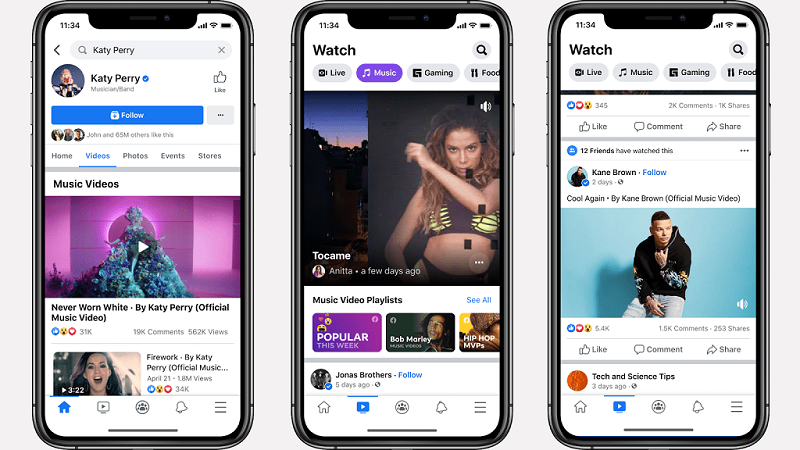
Cách khắc phục lỗi không xem được video trên Facebook iPhone
Khởi động lại ứng dụng Facebook
Cách khắc phục không xem được video trên Facebook đầu tiên và đơn giản nhất chính là hãy thử đóng rồi mở lại ứng dụng Facebook. Bạn hãy thoát hoàn toàn khỏi ứng dụng trên iPhone sau đó truy cập lại để xem đã phát được video chưa nhé!
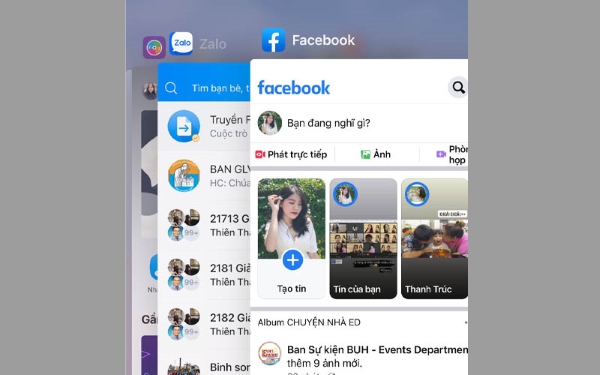
Xóa đi và cài đặt lại ứng dụng Facebook
Trường hợp sau khi khởi động lại ứng dụng mà vẫn chưa xem được video trên Facebook thì có thể do phiên bản ứng dụng đã quá cũ, không còn tương thích với thiết bị nữa. Dẫn đến ảnh hưởng đến việc phát video. Khi đó, bạn hãy thử xóa ứng dụng Facebook và cài đặt lại bằng cách sau:
Bước 1: Nhấn và giữ vào biểu tượng ứng dụng Facebook trên màn hình iPhone > chọn Xoá ứng dụng.
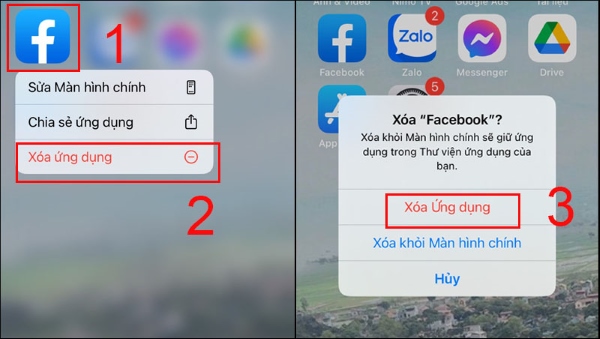
Bước 2: Sau đó, bạn tải lại ứng dụng Facebook trên App Store về iPhone > đăng nhập lại tài khoản để tiếp tục sử dụng bình thường.
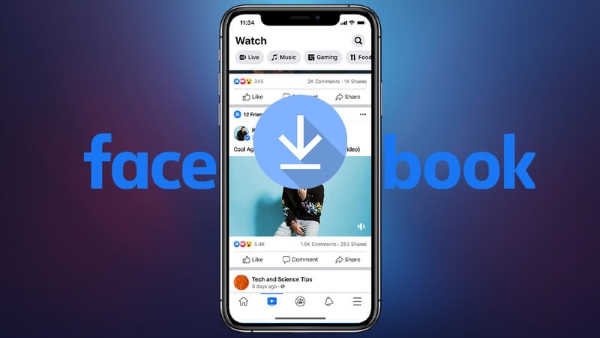
Khởi động lại điện thoại iPhone
Tình trạng điện thoại iPhone bị giật, lag hoặc bị treo máy sẽ ảnh hưởng rất nhiều đến trải nghiệm xem video trên Facebook, thậm chí là không phát được. Do đó, người dùng cần khởi động lại để tắt các ứng dụng chạy ngầm và đồng thời giúp thiết bị hoạt động mượt mà hơn.

Kiểm tra cài đặt mạng Internet
Một nguyên nhân khác khá phổ biến dẫn đến tình trạng không phát được video trên Facebook là do kết nối mạng. Trong tình huống này bạn cần kiểm tra lại tốc độ mạng. Nếu như tốc độ mạng vẫn kết nối bình thường thì hãy thử đặt lại cài đặt mạng cho iPhone.
Kiểm tra tốc độ mạng
Để kiểm tra tốc độ kết nối mạng, người dùng sử dụng công cụ Speedtest.net. Công cụ phổ biến này được rất nhiều người dùng sử dụng bởi sự đơn giản, trả về kết quả nhanh chóng.
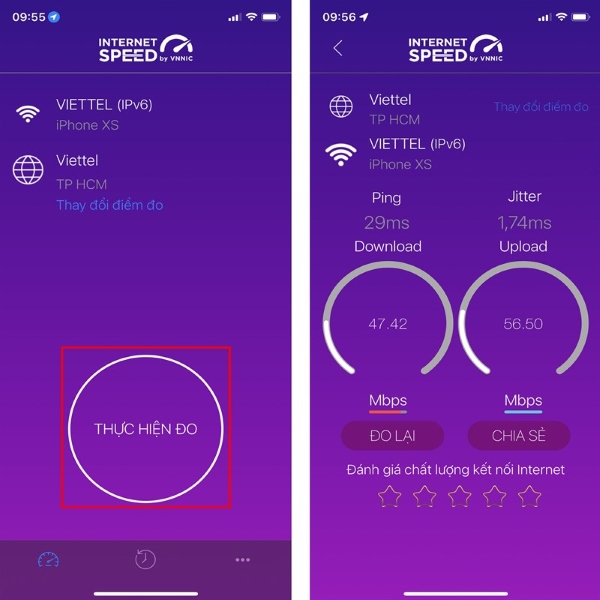
Đặt lại cài đặt mạng
Thao tác đặt lại cài đặt mạng giúp xóa toàn bộ tất cả cài đặt mạng đã được thiết lập trước đó và khôi phục lại cài đặt mạng ban đầu. Cách này có thể giúp khắc phục được tình trạng không xem được video trên Facebook iPhone. Cụ thể các bước thực hiện như sau:
Bước 1: Mở Cài đặt > chọn Cài đặt chung > chọn Chuyển hoặc đặt lại iPhone.
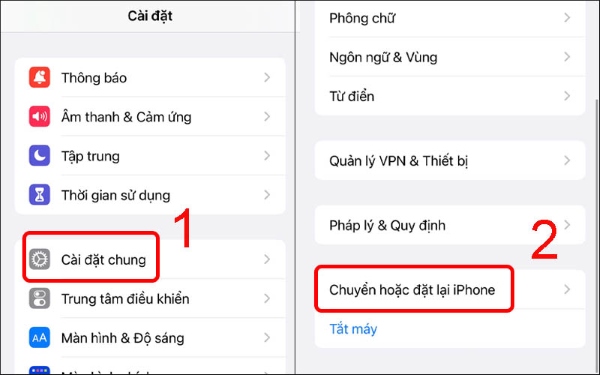
Bước 2: Nhấn chọn Đặt lại > chọn Đặt lại cài đặt mạng.
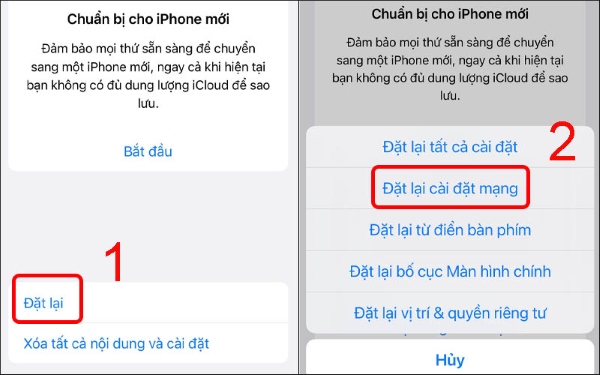
Giải phóng bộ nhớ trên thiết bị
Khi xem video trên Facebook, video sẽ tạm thời được tải xuống bộ nhớ tạm của máy. Do đó, nếu dung lượng bộ nhớ trên thiết bị của bạn bị quá đầy và không đủ để tải video thì sẽ dẫn đến tình trạng không thể phát. Khi đó, để có thể xem được video, bạn cần giải phóng bớt dung lượng bộ nhớ trên iPhone của mình như sau:
Bước 1: Mở Cài đặt > chọn Cài đặt chung > chọn Dung lượng iPhone.
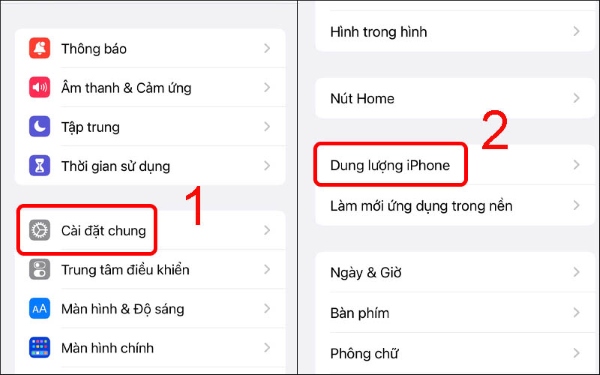
Bước 2: Chọn ứng dụng ít dùng hoặc không còn cần thiết > nhấn Gỡ bỏ ứng dụng.
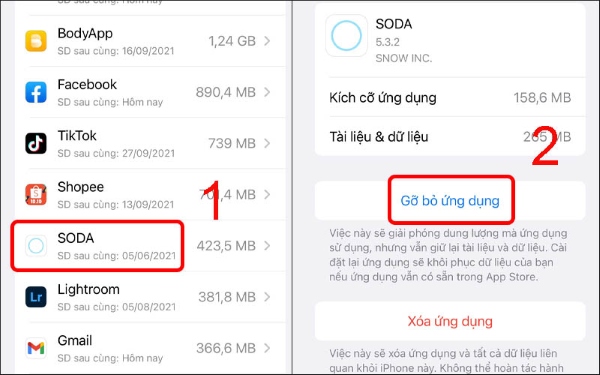
Bước 3: Chọn mục Lưu trữ > nhấn Xoá dữ liệu.
Cập nhật phiên bản hệ điều hành mới nhất
Đôi khi lỗi không xem được video trên Facebook iPhone do thiết bị chưa được cập nhật phiên bản hệ điều hành mới nhất dẫn đến xảy ra xung đột với ứng dụng Facebook. Để giải quyết tình trạng này, bạn cần cập nhật lại phiên bản hệ điều hành iOS để trải nghiệm những tính năng mới mẻ lại và xem video trên Facebook một cách cách mượt mà hơn nhé.
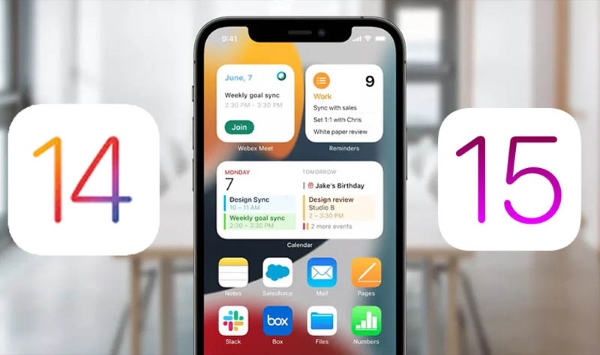
Xóa dữ liệu lướt xem trên Facebook
Xóa dữ liệu lướt xem trên ứng dụng Facebook là một cách giải quyết hiệu quả khi bạn không thể xem được video trên Facebook. Cách xóa dữ liệu lướt xem trên Facebook iPhone thực hiện như sau:
Bước 1: Mở ứng dụng Facebook > nhấn chọn vào 3 dấu gạch ngang > chọn Cài đặt & quyền riêng tư > nhấn chọn Cài đặt.
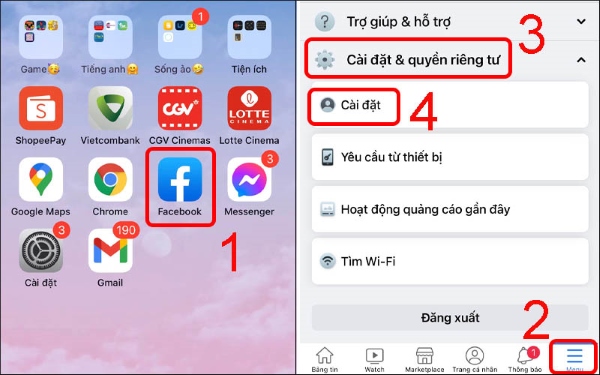
Bước 2: Chọn Trình duyệt > tại mục Dữ liệu lướt xem của bạn, bạn chọn Xóa.
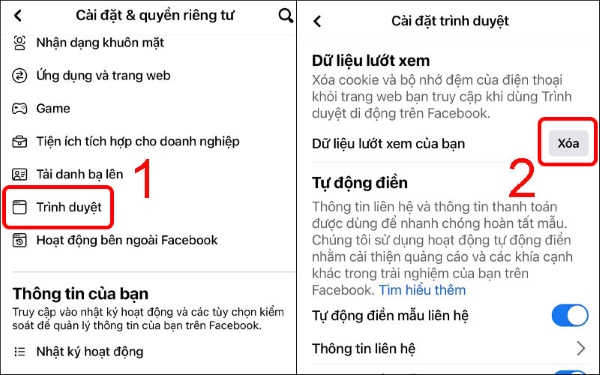
Cập nhật lại ứng dụng Facebook
Đôi khi người dùng không để ý cập nhật ứng dụng Facebook phiên bản mới nhất dẫn đến việc xem video không mượt mà. Do đó, bạn cần cập nhật lại ứng dụng Facebook trên iPhone của mình theo các bước sau nhé.
Tìm kiếm và ứng dụng Facebook trên App Store > kiểm tra phiên bản cập nhật ứng dụng mới nhất đã được cập nhật trên máy chưa > nếu chưa thì bạn nhấn vào Cập nhật.
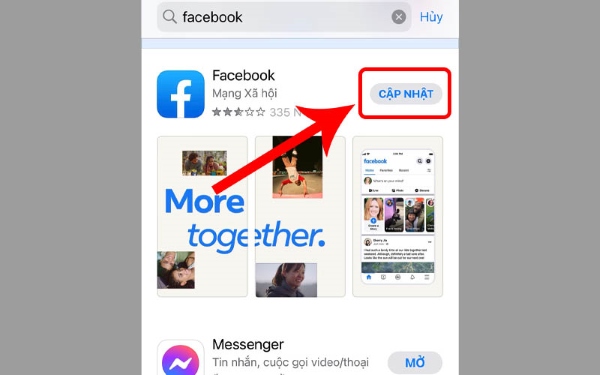
Mở nút Facebook Watch
Đôi khi người dùng có thể vô tình ấn nhầm vào nút ẩn mục Watch trên ứng dụng Facebook khiến tính năng này bị ẩn đi. Khi đó bạn sẽ không xem được video trên Facebook iPhone. Cách giải quyết lúc này chính là cần mở lại nút Facebook Watch để có thể tiếp tục xem video với các bước thực hiện sau đây:
Bước 1: Mở vào ứng dụng Facebook > nhấn chọn biểu tượng 3 gạch ngang > chọn Cài đặt & quyền riêng tư > nhấn chọn vào Cài đặt.
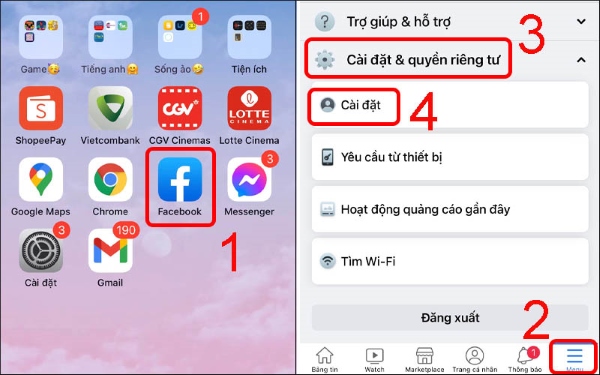
Bước 2: Chọn vào Lối tắt > nhấn vào Thanh lối tắt.
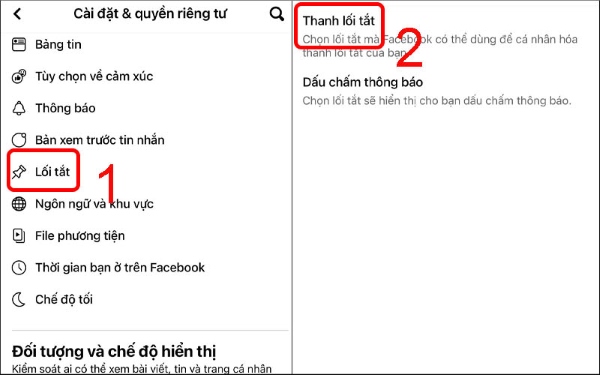
Bước 3: Mở nút video trên Watch của Facebook bằng cách gạt thanh ngang sang phải.
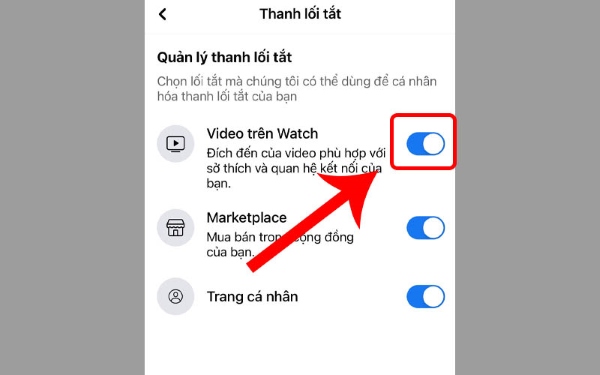
Ngoài cách bật lại nút Watch bị ẩn trên Facebook iPhone, người dùng cũng có thể sửa lỗi Facebook không tự phát video bằng cách sau:
Mở vào ứng dụng Facebook > chọn biểu tượng 3 gạch ngang > chọn Cài đặt & quyền riêng tư > chọn Cài đặt > nhấn chọn File phương tiện > tùy chọn chế độ tự động phát theo ý muốn.
Thông thường trình phát video trên Facebook đều hoạt động tốt. Tuy nhiên nếu mọi thứ không hoạt động bình thường, dẫn đến sự cố không xem được video trên Facebook iPhone thì những giải pháp trên hoàn toàn có thể giúp bạn khắc phục nhanh chóng. Hãy tham khảo và chọn cách khắc phục phù hợp nhé!
Xem thêm:
- Hướng dẫn tải video trên Facebook trên iPhone cực nhanh
- Hướng dẫn cách xem lại video đã xem trên Facebook




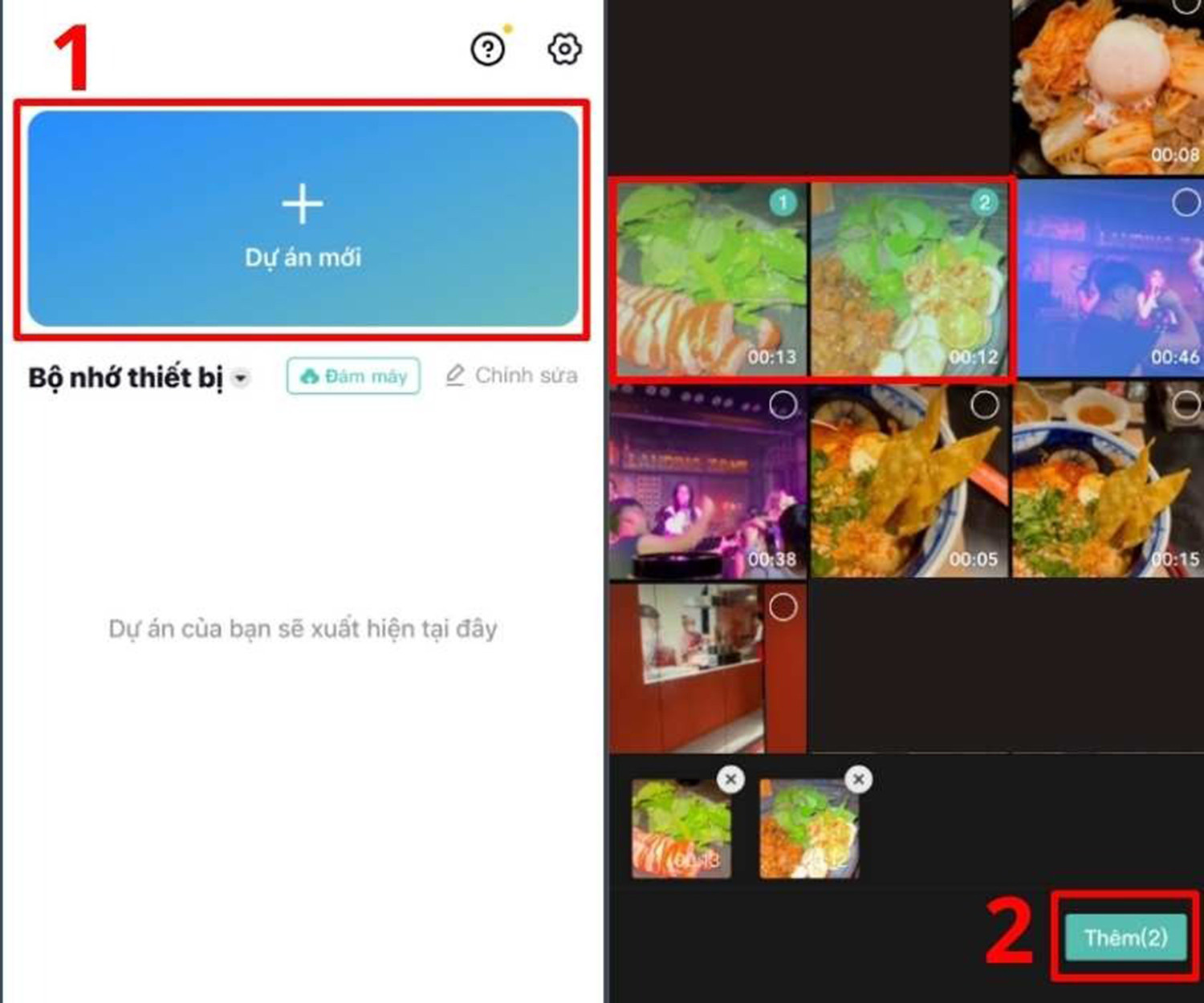
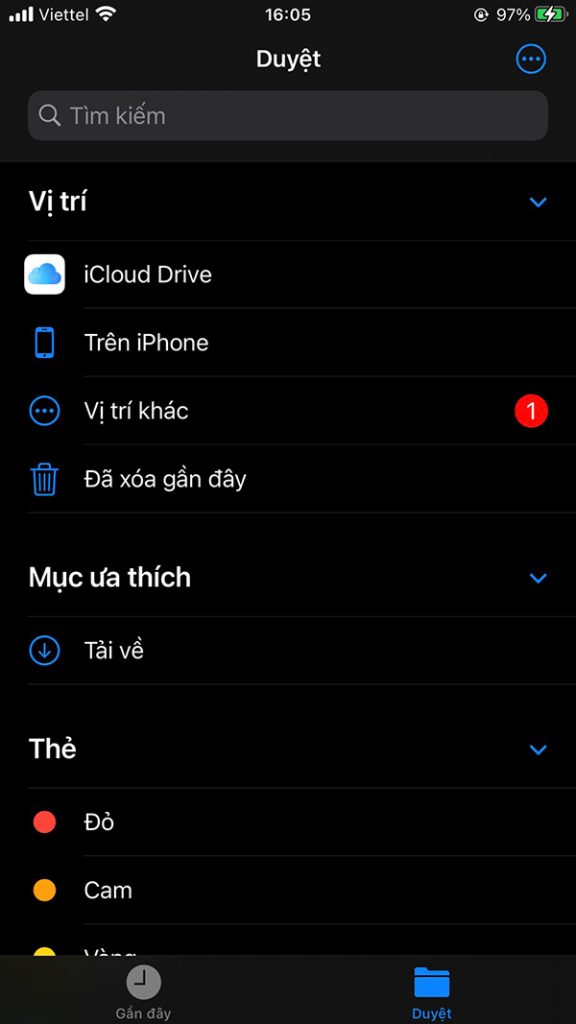


.png)


.jpg)

